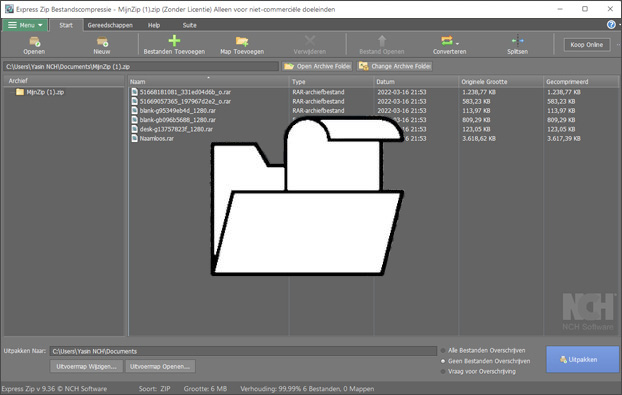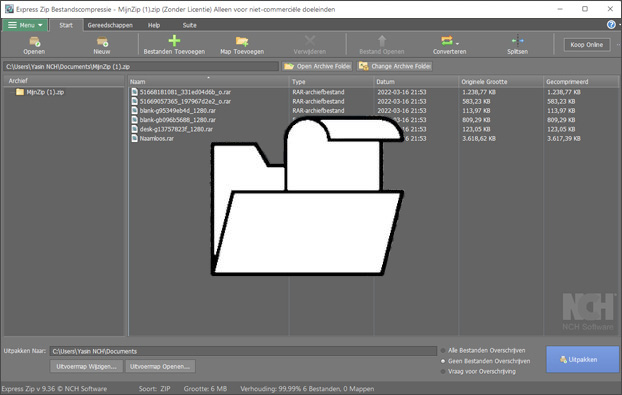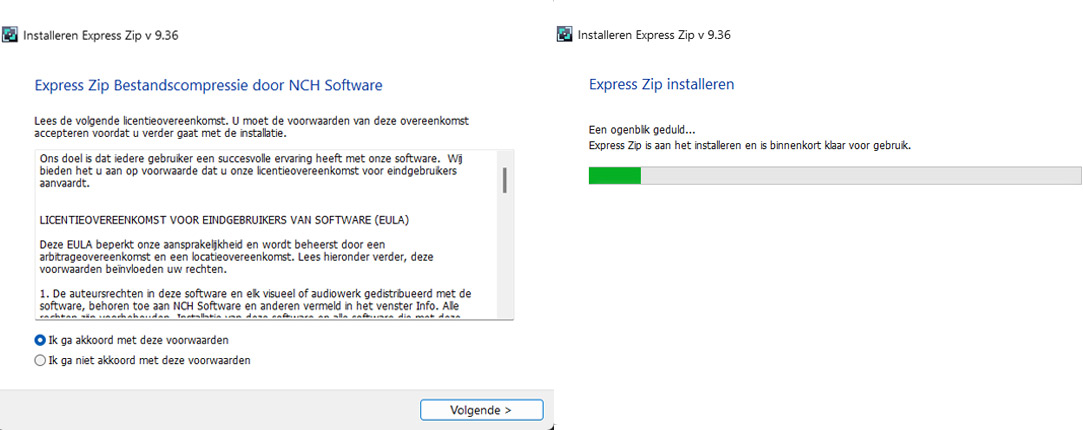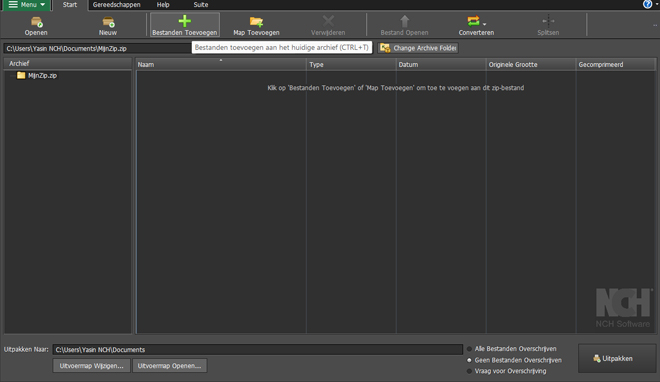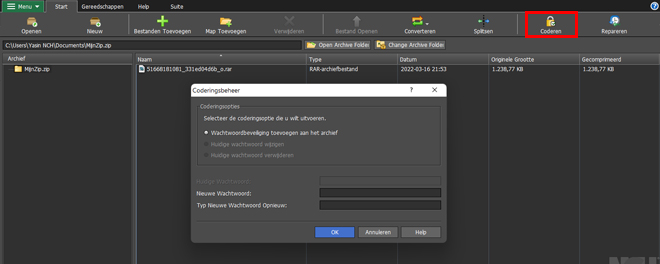Hoe Beveilig je 7z bestanden met een Wachtwoord met Express Zip Bestandscompressiesoftware
Of u nu bestanden wilt beschermen tegen gebruik op een gedeelde computer, vertrouwelijke bestanden via internet wilt delen of gewoon iets privé wilt houden, u wilt extra stappen kunnen nemen om ervoor te zorgen dat uw gearchiveerde 7z bestanden zo veilig mogelijk zijn. Een manier om dit te bereiken is door middel van codering door Express Zip Encryptiesoftware te gebruiken om een 7z bestand in 3 stappen met een wachtwoord te beveiligen.
1. Download Express Zip Bestandscompressiesoftware
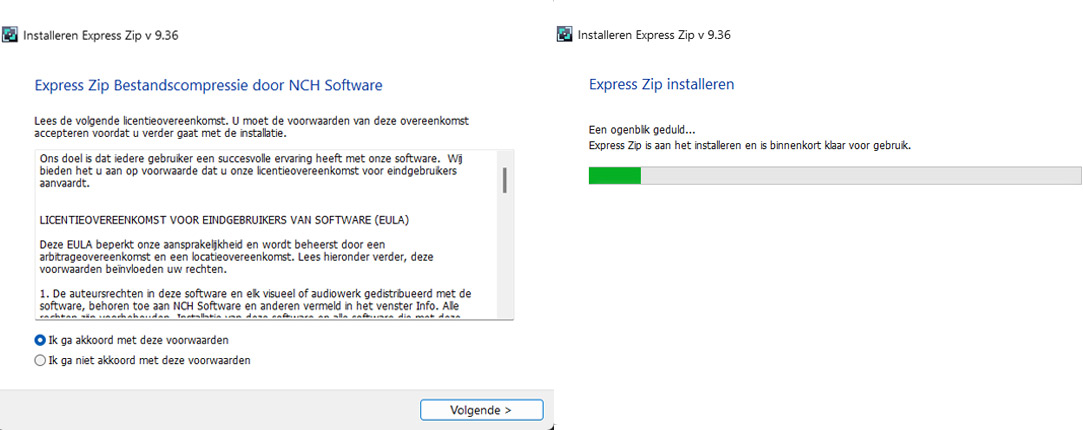
2. Maak een 7z Bestand
Klik op Bestanden Toevoegen om bestanden toe te voegen om uw 7z bestand of map te maken. Als u al een 7z bestand hebt dat u met een wachtwoord moet beveiligen, klikt u op Openen om uw 7z bestand toe te voegen aan Express Zip.
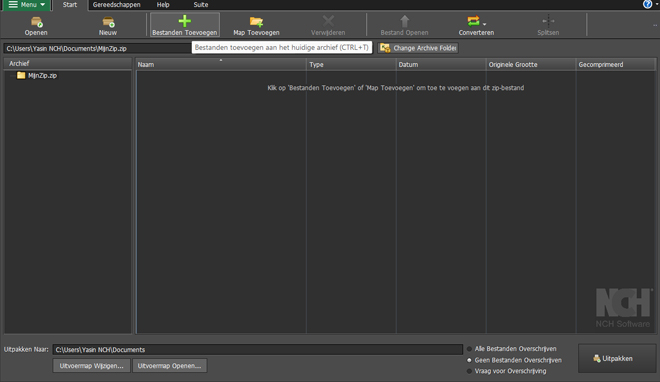
3. Beveilig een 7z Bestand met een Wachtwoord
Klik op Coderen in de hoofdwerkbalk. Voer in het dialoogvenster Versleutelingsbeheer uw wachtwoord tweemaal in om uw 7z bestand te versleutelen en klik op OK.
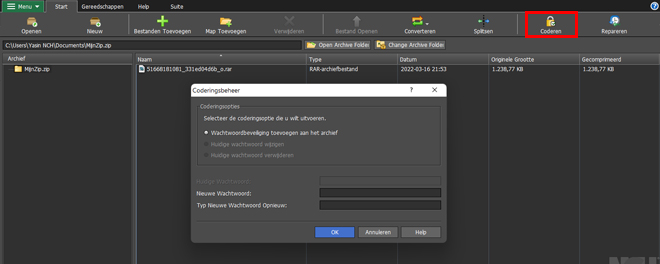
Uw nieuwe wachtwoord beveiligde 7z bestand is nu klaar. De inhoud van de 7z map bevat alles wat u hebt toegevoegd en u moet uw wachtwoord invoeren om toegang te krijgen. Download Express Zip nu om uw 7z bestanden te versleutelen en met een wachtwoord te beveiligen en geniet van alles wat de snelste 7z software te bieden heeft, inclusief compressie, codering, conversie en mogelijkheden voor gegevensback-up.
Vind je het nou wat? |  |